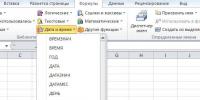Установка Андроид-приложений на Windows Phone. Как установить Android-приложения на Windows Phone Установить приложения android windows 10 mobile
Сегодня мы писали о том, что один из энтузиастов Windows смог установить приложения от Android на без каких-либо модификаций или изменений. Почти сразу же, автор опубликовал инструкцию по установке, так что вы можете попробовать собственноручно установить APK на Windows 10 Mobile-смартфон.
Внимание: подобная процедура предназначена только для продвинутых пользователей, которые не боятся повредить свой смартфон. Все действия вы делаете на свой страх и риск, а ответственность лежит только на вас.
- Nokia Lumia 920
- Nokia Lumia 925
- Nokia Lumia 929
- Nokia Lumia 830
- Nokia Lumia 930
- Nokia Lumia 1520
- Nokia Lumia 635 1 ГБ RAM.
- Nokia Lumia 730
- Nokia Lumia 820
- Nokia Lumia 435
- Nokia Lumia 928
Процедура установки:
- Скачайте и установите Android SDK ADB и Wconnect tool .
- Распакуйте все файлы в одну папку.
- Откройте папку Wconnect и установите файлы IpOverUsbInstaller.msi, а также vcredist_x86.exe
- Откройте на смартфоне настройки - обновление и безопасность - для разработчиков. Включите режим разработчика и обнаружение устройства.
- Перейдите в распакованную папку Wconnect, нажмите Shift + правая кнопка мыши - открыть командную строку.
- Подключить смартфон через USB к компьютеру и введите wconnect.exe usb. Нажмите Enter.
- После этого введите код сопряжения.
- Перейдите в распакованную папку ADB и аналогичным образом запустите командную строку. Чтобы убедиться, что ваше устройство успешно сопряжено, введите adb devices и нажмите ввод.
- Поместите APK-файл в папку ADB.
- В командной строке введите adb install имя файла.apk.
- Дождитесь завершения процесса.
Как быть если приложение требует наличия кэша?
- Установите любой файловый менеджер от Android. Подойдет любой, способный работать с облачными хранилищами.
- Войдите в свое хранилище, предварительно загрузив в него кэш нужного вам приложения или игры.
- Теперь загрузите кэш на устройство и поместите его в нужную папку, воспользовавшись установленным файловым менеджером Android.
- Установите нужный вам APK-файл и запустите его. Если вы правильно расположили кэш приложения, оно само найдет нужные ему файлы и запустится.
Как быть с приложениями, которые требуют наличия сервисов Google Play?
Приложения, которым для работы необходимы сервисы Google Play, не смогут работать на Windows 10 Mobile, но вы можете попытаться пропатчить их, удалив привязку к сервисам. Для этого вам понадобится утилита GMaps Patcher . Она также позволяет заполучить нужный для установки АРК-файл, скачав его из магазина Google Play.
Не забывайте, что установка Android-приложений таким образом, связана с определенными рисками, поэтому вы должны быть уверены, что не боитесь повредить свое устройство. Но если вам крайне не терпится запустить популярные приложения от "зеленого робота" на своем смартфоне, теперь вы знаете как это можно сделать. Надеемся, в ближайшем будущем Microsoft поделится подробностями о Project Astoria.
Для чего вообще нужен emulator Android на ПК? Ответ прост – для этой мобильной операционной системы разработано такое большое количество разнообразных игр и приложений, что пользоваться ими хочется не только посредством своего смартфона, но и во время работы с компьютером. Сегодня же мы разберем несколько вариантов Андроид эмулятора для Windows 10,и любой читатель нашей статьи, взвесив все плюсы и минусы, смог остановиться на том эмуляторе, который подойдет конкретно для него.
Итак, вот несколько популярных вариантов Android эмуляторов для Windows 10 на ПК:
- Windroy
- Genymotion
- Xamarin Android Player
- AMIDuOS
- BlueStacks
- Droid4x
- Koplayer
- Leapdroid
А теперь поговорим поподробнее о каждом:
Windroy
На сегодняшний день считается одним из самых мощных эмуляторов Андроид для Виндовс 10 на ПК. При работе он использует ядро Windows,что позволяет сразу запускать игры и приложения непосредственно под эту операционную систему. Основной плюс – очень доступный для понимания интерфейс.
Бесплатный.

Genymotion
Этот вариант идеален при тестировании приложений разработчиками. Среди функций настроенные Андроид-образы, эмуляция камер, удаленное управление и пр. Чтобы скачать этот эмулятор вам придется зарегистрироваться на сайте.

Nox
Самый лучший вариант для геймеров, так как очень грамотно обеспечивает ввод информации с геймпада, а так же с мыши, клавиатуры и других игровых контроллеров. Многозадачен. Две игры на нем запускаются одновременно. Доступная настройка программного обеспечения. Не имеет русскоязычного интерфейса, но возможность включить нужный язык есть в настройках самого приложения.
Бесплатный.

Xamarin Android Player
Совместим со всеми операционными системами Windows, начиная от седьмой. Для установки на компьютер нужна программа визуализации – VirtuaiBox.
Бесплатный.

Andy
Позволит контролировать процесс работы программы с вашего мобильного устройства. Среди функций установка программного обеспечения из под контекстного меню, удаленный доступ запуска игр и приложений на ПК, поддержка ARM И Mac OSX. Из минусов: может установить вирусное ПО.
Бесплатный.

AMIDuOS
Подходит для обычных пользователей, но его возможности ограничены. Из плюсов: гибкая настройка, выбор объема оперативной памяти, изменение разрешения дисплея.
BlueStacks
Пожалуй, это самый популярный эмулятор Андроид для Windows 10 на русском языке. Считается лучшим для запуска игр Android для ПК, но подходит для выполнения и других задач. К тому же у этой программы самый простой интерфейс, что делает работу с ним легкой и доступной для любого пользователя. Есть минус: может установить на ваше устройство вирусы. Среди функций: доступна синхронизация с мобильным устройством, поддержка полноэкранного режима, встроенные 16 приложений и возможность установки неограниченного количества дополнительных.
Есть платная и бесплатная версии.

Droid4x
Самый последний эмулятор Андроида на ваш компьютер с ОС Виндовс 10, появившийся на рынке. Главное его достоинство – уже встроенный магазин Google Play. Первый в производительности при запуске игр, а так же им можно управлять с помощью вашего смартфона. Минус: может работать не стабильно.
Бесплатный.

Koplayer
Эта программа хороша тем, что может успешно работать на слабых компьютерах и ноутбуках. В остальном, по настройке и интерфейсу, схож с предыдущим вариантом. Главное его отличие и весомый плюс – удобная настройка клавиатуры для каждой игры отдельно.
Бесплатный.

Leapdroid
Так же сравнительно новый emulator, успевший завоевать популярность и сложившийся круг почитателей. Хорош высокой производительностью, поддержкой русского языка и поддержкой большинства Android-программ.
Есть бесплатная версия.

Где скачать эмулятор Андроид для Windows 10
Как мы уже выяснили, скачать эмуляторы можно бесплатно, но существуют так же и платные версии. На каком остановиться – решать только вам. Скачать emulator можно на сайте производителя, но и на нашем сайте есть такая возможность.
Интересные и полезные статьи на нашем сайте:
- Onedrive в Windows 10
- Как восстановить файл hosts Windows 10
- Как изменить файл hosts в Windows 10
Microsoft вполне неплохо справляется с продвижением своих смартфонов, которые являются очень хорошими устройствами с большим списком достоинств. Все неприятные моменты компания усердно пытается исправить в новых обновлениях операционной системы. Однако, главная проблема Windows Phone как была, так и осталась, а именно - маленький выбор приложений . В этом аспекте продукт от Microsoft просто катастрофически проигрывает конкурентам, что впоследствии приводит к тому, что многие потенциальные покупатели Windows Phone в последний момент делают выбор в пользу Android или iOS, так как под эти платформы существует в разы больше приложений, а, значит, и возможности работы со смартфоном в них значительно повышаются. Не так давно Microsoft нашли довольно любопытный подход к решению этой катастрофической проблемы. Решение заключается в создании специального инструмента под названием Project Astoria. Суть идеи в максимально простом портировании приложений под Android на Windows. Согласитесь, что решение просто гениальное. Обратите внимание, что работать Project Astoria будет только на смартфонах с установленной Windows 10 Mobile. Далее в статье будет подробно описано, как установить Android-приложение на Windows Phone. Давайте разбираться. Поехали!
Пользователей не устраивает количество программ для Windows Phone
Итак. Первое, с чего вам нужно начать - это настроить свой смартфон. Перейдите в настройки и выберите в списке «Обновления и безопасность». Далее вам необходимо нажать «Для разработчиков» (For developers). В открывшемся окне обязательно отметьте пункт «Режим разработчика» и включите режим «Обнаружение устройства» (Device discover). Следующим шагом будет подключение вашего смартфона к компьютеру. Если на вашем ПК установлена Windows 10, то система поможет вам произвести все настройки синхронизации между компьютером и смартфоном. Теперь нужно скачать себе Project Astoria. После того как скачивание завершится, перед вами будет папка с файлами программы. Следующим шагом будет запуск через командную строку. Введите в поиске Windows «cmd» и запустите командную строку от имени администратора. Далее пропишите в окне: cd C:\Users\Имя пользователя\Downloads\Tools


Нажмите Enter.
В появившейся ниже строке введите: wconnect.exe usb

И также нажмите Enter. После этого запустится процесс синхронизации телефона с ПК. Если возникла ошибка, то откройте Диспетчер задач и отключите процесс «wsconnect.exe» и повторите попытку. Система запросит у вас pin от вашего смартфона. После успешного ввода процесс присоединения будет завершён.
Теперь скопируйте путь к папке с Project Astoria и вставьте его в окно командной строки после «cd». Путь должен выглядеть так: C:\Program Files (x86)\Android\android-sdk\platform-tools
Нажмите «Ввод». В следующей строке допишите adp install и полное название файла самого Android-приложения с расширением apk. Обратите внимание, что файлы должны находиться в той же папке. После нажатия Enter начнётся процесс установки приложения на ваш смартфон.

Берите в руки ваш Windows Phone и в списке «Недавно добавленные» (Recently Added) вы обнаружите те самые, установленные вами приложения.
Теперь вы знаете как происходит установка Андроид-приложений на Windows Phone. Как видите, процесс совсем не сложный. Кого-то может отпугнуть работа в режиме командной строки, но это действительно того стоит. Тратите всего пару минут, а получаете доступ практически ко всем Андроид-приложениям. Пишите в комментариях удалось ли вам справиться и оставляйте своё мнение о перспективах развития операционной системы Windows на мобильных устройствах.
Компания «Майкрософт» активно занимается продвижением смартфонов со своей операционной системой. Конечно, не обходится и без неприятных моментов в виде значительного количества недостатков Windows Phone, но специалисты Microsoft усердно трудятся над их устранением и постоянно разрабатывают разнообразные обновления.
Например, ими недавно создана утилита, призванная несколько приблизить функциональность их девайсов к возможностям Андроид-смартфонов. Благодаря симулятору «Project Astoria» на телефонах с Windows теперь можно работать со многими Android-программами.
Ниже приведена инструкция, как установить эмулятор Андроида для Windows Phone, с подробным описанием всех необходимых действий.
Краткое описание эмуляторов для «Виндовс Фон»
Эти приложения, симулирующие программную среду «Андроид» с целью возможности запуска и работы ее программ в операционной системе гаджетов «Windows Phone», могут склонить большое число людей на положительное решение вопроса о приобретении телефонов с ОС от «Майкрософт».
 Таких симуляторов существует уже много, и они доступны в глобальной сети для скачивания и последующей инсталляции в смартфоны от «Майкрософт».
Таких симуляторов существует уже много, и они доступны в глобальной сети для скачивания и последующей инсталляции в смартфоны от «Майкрософт».
Они позволяют достичь следующих преимуществ:
- Увеличивают возможности смартфонов на Windows, через симуляцию Android-среды;
- Обеспечивают работу программ, которые созданы для девайсов Андроид;
- Появляется доступ к выбору огромного количества приложений для запуска на Windows Phone.
К сожалению, имеются и минусы использования эмуляторов, например, малая производительность и значительное количество возникающих сбоев.
Лучшие эмуляторы
Если пользователь владеет девайсом с большим экраном, то обязательно следует отметить высокое качество приложения «Leapdroid», которое является одним из самых надежных и обеспечивает максимально возможную производительность, из-за чего пользуется неизменной популярностью у владельцев гаджетов на Windows.

 Также «Nox App Player» зарекомендовал себя как со стороны стабильности работы, так и неплохой производительностью.
Также «Nox App Player» зарекомендовал себя как со стороны стабильности работы, так и неплохой производительностью.
 В Windows Phone отлично справляется со своими задачами утилита под названием «Project Astoria», ведь она разработана непосредственно в самом гиганте «Майкрософт». Сначала планировалось ее внедрить в Windows 10, но по неизвестным нам причинам специалисты этого IT-гиганта решили отложить внедрение на срок до 1 года.
В Windows Phone отлично справляется со своими задачами утилита под названием «Project Astoria», ведь она разработана непосредственно в самом гиганте «Майкрософт». Сначала планировалось ее внедрить в Windows 10, но по неизвестным нам причинам специалисты этого IT-гиганта решили отложить внедрение на срок до 1 года.
Процедура инсталляции «Астории»
Если владелец смартфона на Windows 10 решит использовать Андроид-приложения в своем девайсе, то «Project Astoria» на сегодняшний день является оптимальным выбором для портирования программ.
 Необходимо произвести следующие действия:
Необходимо произвести следующие действия:

Примечание: в случае когда компьютер работает на «Десятой» ОС, система почти в автоматическом режиме исполнит ввод всех параметров настроек для обеспечения стабильной синхронизации смартфона с ПК.

Примечание: нередко на этом этапе появляются сбои. В этом случае от пользователя требуется просто запустить в компьютере «Диспетчер задач», в котором найти работающий процесс под названием «wsconnect.exe», выделить его и щелкнуть на «Завершить».
Отключение процесса в большинстве случаев позволяет беспрепятственно продолжить процесс синхронизации.
- ОС выведет сообщение с требованием ввода «ПИН-кода» телефона, которое обязательно надо исполнить. После указания верного кода процедура синхронизации закончится.
- В консоли напечатать полный адрес месторасположения каталога со скачанным из интернета дистрибутивом «Астории», к примеру, C:\Program Files (x86)\Android\android-sdk\platform-tools»;
- Кликнуть «Enter»;
- Далее напечатать «adp install» и указать наименование Андроид-программы в формате «apk»;
 Важное отступление: инсталлируемые файлы Android-программ обязательно следует размещать в том же каталоге.
Важное отступление: инсталлируемые файлы Android-программ обязательно следует размещать в том же каталоге.
- Щелкнуть «Ввод»;
- Подождать завершения инсталляции утилиты в телефон.
- Затем, как только завершится процесс, необходимо открыть в смартфоне перечень «Недавно добавленные», где пользователю уже будут доступны для запуска установленные программы.